1、首先,我们打开稿定设计软件,进入【平面设计】下方的【在线PS】工具。
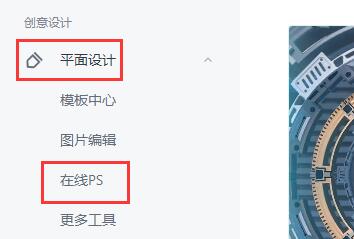
2、然后选择【从电脑打开】打开我们的图片。
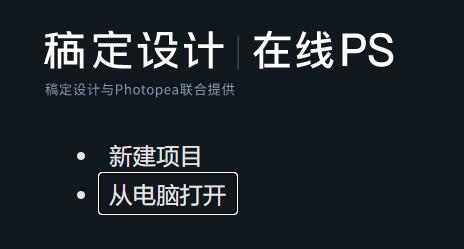
3、打开后点击左上角【选择】,打开【色彩范围】。
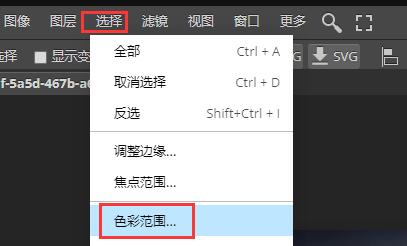
4、然后鼠标点击选中水印文字的颜色。
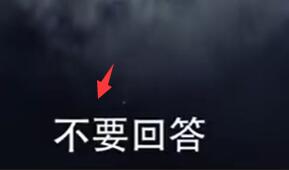
5、然后在其中进行调整,调整到几乎清晰看到水印内容,点击【确定】。
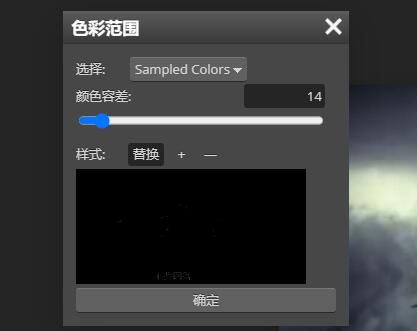
6、设置完成后,点击【选择】,打开修改中的【扩展】。
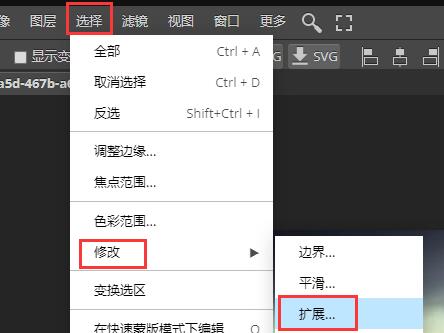
7、扩展像素范围根据不同情况选择,一般【2】即可,然后【确定】。
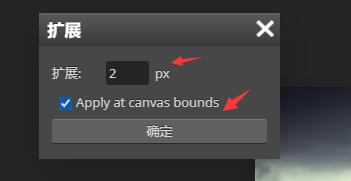
8、确定后进入【编辑】下的【填充】。
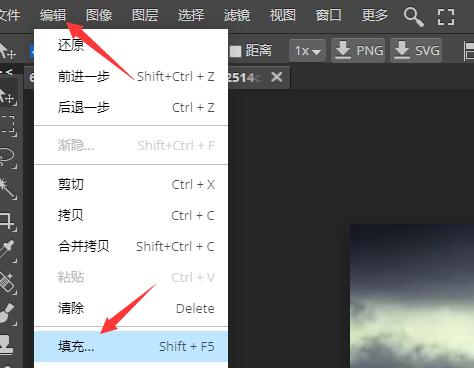
9、将填充修改为【内容识别】,点击【确定】。
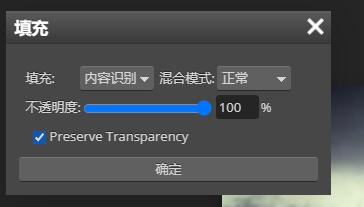
10、最后我们只要按下键盘【ctrl+d】或者在选择中点击【取消选择】即可去除水印了。
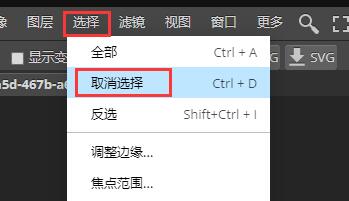
稿定设计去除水印详细方法小编就分享到这里了,希望对大家有用哦。





